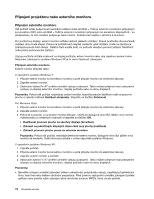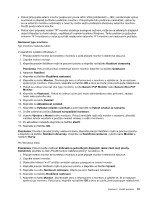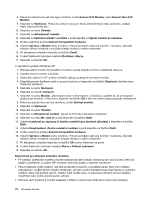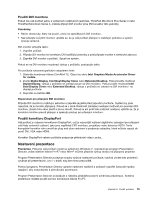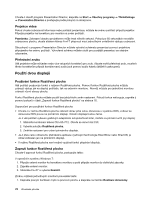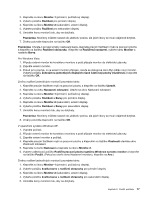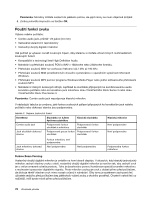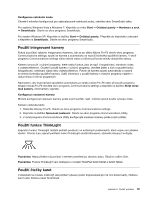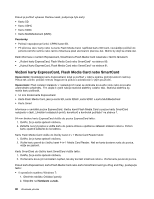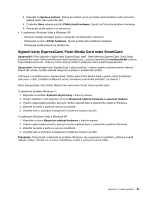Lenovo ThinkPad X220i (Czech) User Guide - Page 94
Použití dvou displejů, Projekce videa, Přehrávání zvuku
 |
View all Lenovo ThinkPad X220i manuals
Add to My Manuals
Save this manual to your list of manuals |
Page 94 highlights
Chcete-li otevřít program Presentation Director, klepněte na Start ➙ Všechny programy ➙ ThinkVantage ➙ Presentation Director a postupujte podle pokynů na obrazovce. Projekce videa Pokud chcete zobrazovat informace nebo pořádat prezentace, můžete ke svému počítači připojit projektor. Připojte projektor ke konektoru pro monitor na svém počítači. Poznámka: Zobrazení obsahu projektorem může trvat několik sekund. Pokud po 60 sekundách neuvidíte zobrazenou plochu, zkuste stiskem kláves Fn+F7 přepnout mezi jednotlivými umístěními výstupu zobrazení. Dle pokynů v programu Presentation Director můžete vytvářet schémata prezentací pomocí projektoru připojeného ke svému počítači. Vytvořené schéma můžete uložit pro pozdější prezentaci se stejným vybavením. Přehrávání zvuku Váš projektor může mít jeden nebo více vstupních konektorů pro zvuk. Abyste mohli přehrávat zvuk, musíte k těmto konektorům připojit kombinovaný audio jack pomocí audio kabelu (běžně k zakoupení). Použití dvou displejů Používání funkce Rozšířená plocha Váš počítač podporuje funkci s názvem Rozšířená plocha. Pomocí funkce Rozšířená plocha můžete zobrazit výstup jak na displeji počítače, tak na externím monitoru. Rovněž můžete pro jednotlivé monitory zobrazit různé obrazy plochy. Funkci Rozšířená plocha můžete použít bez jakýchkoliv změn nastavení. Pokud funkce nefunguje, zapněte ji pomocí pokynů v části „Zapnutí funkce Rozšířená plocha" na stránce 76. Doporučení pro používání funkce Rozšířená plocha • Chcete-li v režimu Rozšířená plocha zobrazit obraz přes celou obrazovku v systému DOS, zobrazí se obrazovka DOS pouze na primárním displeji. Ostatní displeje budou černé. Je-li váš počítač vybaven grafickým adaptérem od společnosti Intel, můžete za primární určit jiný displej: 1. Stiskněte kombinaci kláves Ctrl+Alt+F12. Otevře se okno Intel CUI. 2. Vyberte položku Rozšířená plocha. 3. Změňte nastavení pro určení primárního displeje. • Je-li přes celou obrazovku přehrávána aplikace využívající technologie DirectDraw nebo Direct3D, je obraz zobrazen jen na primárním displeji. • V režimu Rozšířená plocha není možné využívat funkci přepínání displeje. Zapnutí funkce Rozšířená plocha Chcete-li zapnout funkci Rozšířená plocha, postupujte takto: V operačním systému Windows 7: 1. Připojte externí monitor ke konektoru monitoru a poté připojte monitor do elektrické zásuvky. 2. Zapněte externí monitor. 3. Stiskněte Fn+F7 a vyberte Rozšířit. Změnu rozlišení jednotlivých monitorů provedete takto: 1. Klepněte pravým tlačítkem myši na pracovní plochu a klepněte na tlačítko Rozlišení obrazovky. 76 Uživatelská příručka